Varat saistīt vai importēt datus no Salesforce, kas ir mākonī balstīts klientu attiecību pārvaldības (CRM) biznesa risinājums. Papildinformāciju skatiet sadaļā Salesforce.com.
-
Saistot datus, programma Access izveido divvirzienu savienojumu, kas sinhronizē datu izmaiņas programmā Access un Salesforce.
-
Importējot datus, programma Access izveido vienreizēju datu kopiju un tāpēc programmā Access vai Salesforce veiktās datu izmaiņas netiks sinhronizētas.

Piezīme Iespēja saistīt vai importēt datus no Salesforce tiek atbalstīta tikai lielapjoma licencēšanas Access 2019 instancēs vai šādos Microsoft 365 Enterprise plānos: Microsoft 365 lietojumprogrammas lieluzņēmumiem, Office 365 Enterprise E3 un Office 365 Enterprise E5. Papildinformāciju skatiet rakstā Plānu Microsoft 365 Enterprise salīdzinājums.
Pirms sākat darbu
Vai vēlaties, lai viss notiktu bez sarežģījumiem? Tad veiciet šādas sagatavošanās darbības pirms saistīšanas vai importēšanas.
-
Norādiet vajadzīgo savienojuma informāciju, tostarp lietotājvārdu, paroli un pilnvaru. Ja mēģināt piekļūt Salesforce no interneta protokola (IP) adreses, kas ir ārpus jūsu uzņēmuma uzticamo IP diapazona, ievadiet drošības pilnvaru, kas ir reģistrjutīgs burtciparu kods. Papildinformāciju skatiet rakstā Savu drošības pilnvaru atiestatīšana.
-
ODBC draiverim, ko izmanto, lai piekļūtu Salesforce, nepieciešams Salesforce konts versijā Developer Edition, Professional Edition, Enterprise Edition vai Unlimited Edition. Lai lietotu šo draiveri, ir jābūt iespējotai API piekļuvei. Papildinformāciju skatiet rakstā Atsevišķas API klienta piekļuves jūsu Salesforce organizācijai kontrole.
-
Norādiet tabulas, kuras vēlaties saistīt vai importēt. Varat saistīt vai importēt vairāk nekā vienu tabulu, veicot vienu darbību.
-
Ņemiet vērā kolonnu skaitu katrā tabulā. Access neatbalsta vairāk par 255 laukiem vienā tabulā, tāpēc Access saista vai importē tikai pirmās 255 kolonnas.
-
Nosakiet importējamo datu kopējo apjomu. Access datu bāzes maksimālais lielums ir divi gigabaiti mīnus vieta, kas nepieciešama sistēmas objektiem. Ja Salesforce ir lielas tabulas, iespējams, nevarēsit importēt tās visas vienā Access datu bāzē. Šādā gadījumā apsveriet iespēju saistīt datus, nevis tos importēt.
-
Nodrošiniet savu Access datu bāzu un tajās ietvertās savienojumu informācijas aizsardzību, izmantojot uzticamu atrašanās vietu un Access datu bāzes paroli. Papildinformāciju skatiet rakstā Izlemšana par datu bāzes uzticamību un Datu bāzes šifrēšana, izmantojot datu bāzes paroli.
-
Plānojiet izveidot papildu relācijas. Access piesaista vai importē atlasīto tabulu Salesforce datu modelī, bet ne visas saistītās tabulas. Papildinformāciju par šo datu modeli skatiet rakstā Datu modeļa apskats.
Programma Access neveic automātisku relāciju izveidi starp šīm saistītajām tabulām. Varat manuāli izveidot relācijas starp jaunajām un esošajām tabulām, izmantojot logu Relācijas. Papildinformāciju skatiet rakstā Kas ir relāciju logs? un Relācijas izveide, rediģēšana vai dzēšana.
1. posms. Darba sākšana
-
Atlasiet Ārējie dati > Jauns datu avots > No tiešsaistes pakalpojumiem > No Salesforce.
-
Veiciet kādu no šīm darbībām:
-
Lai importētu, atlasietImportēt avota datus pašreizējās datu bāzes jaunā tabulā.
-
Lai saistītu, atlasiet Saistīt ar datu avotu, izveidojot saistītu tabulu.
-
-
Atlasiet Labi.
2. posms. Ievadiet akreditācijas datus un savienojuma virknes parametrus
Dialoglodziņā Microsoft Access — izveidot savienojumu ar Salesforce veiciet šādas darbības:
-
Ievadiet lietotājvārdu un paroli lodziņā Lietotājvārds un Parole.
-
Ievadiet drošības pilnvaru lodziņā Drošības pilnvara.
-
Ja vēlaties, ievadiet vienu vai vairākus savienojuma parametrus lodziņāPapildu savienojuma virknes parametri.
Papildinformāciju skatiet rakstā Savienojuma parametri.
3. posms. Tabulu atlasīšana saistīšanai vai importēšanai
-
Dialoglodziņa Saistīt tabulas vai Objektu importēšana sadaļā Tabulas atzīmējiet katru tabulu, kuru vēlaties saistīt vai importēt, un pēc tam noklikšķiniet uz Labi.
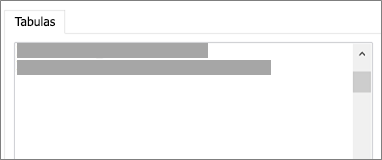
-
Saistīšanas darbībā izlemiet, vai atlasīt Saglabāt paroli.
Drošība Atlasot šo opciju, tiek novērsta nepieciešamība ievadīt akreditācijas datus ikreiz, kad atverat Access un piekļūstat datiem. Tomēr tādējādi tiek glabāta nešifrēta parole Access datu bāzē un tas nozīmē, ka lietotāji, kuri var piekļūt avota saturam, var redzēt lietotājvārdu un paroli. Ja atlasīsit šo opciju, ieteicams glabāt Access datu bāzi uzticamā atrašanās vietā un izveidot Access datu bāzes paroli. Papildinformāciju skatiet rakstā Izlemšana par datu bāzes uzticamību un Datu bāzes šifrēšana, izmantojot datu bāzes paroli.
4. posms. Specifikāciju un uzdevumu izveidošana (tikai importēšana)
-
Dialoglodziņā Ārējo datu paņemšana — Salesforce datu bāze varat saglabāt importēšanas darbības kā specifikāciju un izveidot Outlook uzdevumu, lai automatizētu regulāras importēšanas darbības. Papildinformāciju skatiet rakstā Importēšanas vai eksportēšanas operācijas detaļu saglabāšana specifikācijas veidā.
Rezultāti
Kad saistīšanas vai importēšanas darbība tiek pabeigta, tabulas tiek rādītas navigācijas rūtī ar tādu pašu nosaukumu kā Salesforce tabulai vai skatam. Importēšanas laikā, ja šis nosaukums jau tiek lietots, Access pievieno "1" jaunās tabulas nosaukumam. Tomēr tabulas var pārdēvēt ar jēgpilnākiem nosaukumiem.
Importēšanas darbībā Access nekad nepārraksta tabulu datu bāzē. Lai gan Salesforce datus nevar tieši pievienot esošai tabulai, var izveidot pievienošanas vaicājumu, lai pievienotu datus pēc datu importēšanas no līdzīgām tabulām.
Saistīšanas darbībā, ja kolonnas ir tikai lasāmas Salesforce tabulā, tās arī ir tikai lasāmas programmā Access.
Padoms . Lai skatītu savienojuma virkni, novietojiet kursoru virs tabulas Access navigācijas rūtī.
Saistīto tabulu noformējuma atjaunināšana
Saistītā tabulā nevar pievienot, dzēst vai mainīt kolonnas vai mainīt datu tipu. Ja vēlaties veikt noformējuma izmaiņas, veiciet tās pakalpojumā Salesforce. Lai skatītu noformējuma izmaiņas programmā Access, atjauniniet saistītās tabulas.
-
Atlasiet Ārējie dati > Saistīto tabulu pārvaldnieks.
-
Atlasiet katru saistīto tabulu, kuru vēlaties atjaunināt, atlasiet Labi un pēc tam atlasiet Aizvērt.
Savienojuma parametri
Tālāk esošajā tabulā ir aprakstīti savienojuma parametri, kurus var ievadīt lodziņā Papildu savienojuma virknes parametri, kas atrodas dialoglodziņā Microsoft Access — izveidot savienojumu ar Salesforce .
Atdaliet divus vai vairākus parametrus ar semikolu. Izmantojiet tālāk norādītos sintakses piemērus kā paraugu.
UID=myaccount;BulkBatchSize=9000;UseNumeric=1;
|
Atslēgas nosaukums |
Apraksts |
Noklusējuma vērtība |
Obligāts |
|
PAROLE |
Parole, kas atbilst lietotāja vārdam, ko norādījāt laukā Lietotājvārds (UID atslēga). |
Nav |
Jā |
|
UID |
Salesforce konta lietotājvārds. |
Nav |
Jā |
|
AutoLogout |
Ja šī opcija ir iespējota (1), Salesforce savienojums tiek atteikts, kad draiveris aizver savienojumu. Ja šī opcija ir atspējota (0), Salesforce savienojums netiek atteikts, kad draiveris aizver savienojumu. |
1 |
Nē |
|
BulkBatchSize |
Maksimālais rindu skaits, kas iekļauts vienā lielapjoma API izsaukumā, izpildot DML. Maksimālā vērtība ir 10 000 |
5000 |
Nē |
|
CERTSPATH |
Pilnais ceļš uz PEM failu, kurā ir uzticami CA sertifikāti servera verificēšanai. Ja šī opcija nav iestatīta, draiveris pēc noklusējuma izmanto uzticamo CA sertifikātu PEM failu, kuru instalējis draiveris |
Fails cacerts.pem apakšmapē \lib draivera instalācijas direktorijā. |
Nē |
|
METADATALEVEL |
Ja šī opcija ir iespējota (atslēga ir iestatīta kā 1 vai LIGHT), draiveris izsecina metadatus, izmantojot nelielu datu paraugu, nevis visus datus. Ja šī opcija ir atspējota (atslēga ir iestatīta kā 0 vai FULL), draiveris izsecina metadatus, izmantojot visus datus. |
Notīrīt (0 vai FULL) |
Nē |
|
PARSEMETHOD |
Vaicājumvaloda, kuru draiveris izmanto, lai parsētu vaicājumus. Atlasiet kādu no šiem iestatījumiem, vai iestatiet atslēgu uz kādu no vērtībām, kas atrodas iekavās.
|
Mēģināt parsēt vaicājumus vispirms kā SOQL, pēc tam kā SQL (2 vai SOQL_ FIRST) |
Nē |
|
PROXYHOST |
Resursdatora nosaukums vai starpniekservera IP adrese, kuru vēlaties izmantot savienojuma izveidei. |
Nav |
Jā, ja savienojumam izmantojat starpniekserveri. |
|
PROXYPORT |
Porta numurs, kuru starpniekserveris izmanto. lai klausītos klienta savienojumus. |
Nav |
Jā, ja savienojumam izmantojat starpniekserveri. |
|
PROXYPWD |
Parole, kuru izmantojat, lai piekļūtu starpniekserverim. |
Nav |
Jā, ja tiek izveidots savienojums ar starpniekserveri, kas prasa autentifikāciju. |
|
PROXYUID |
Lietotājvārds, kuru izmantojat, lai piekļūtu starpniekserverim. |
Nav |
Jā, ja tiek izveidots savienojums ar starpniekserveri, kas prasa autentifikāciju. |
|
QueryAll |
Ja šī opcija ir iespējota (1), Salesforce lietotāji var veikt dzēsto ierakstu meklēšanu, iekļaujot parametru isDeleted=true. Ja šī opcija ir atspējota (0), lietotāji nevar meklēt dzēstos ierakstus. |
0 |
Nē |
|
SANITIZECATALOGNAME |
Ja šī opcija ir iespējota (1), draiveris modificē kataloga nosaukumus, noņemot visas nederīgās SQL 92 identifikatora rakstzīmes un aizvietojot visas atstarpes ar pasvītrojuma rakstzīmēm. Ja šī opcija ir atspējota (0), draiveris nemaina kataloga nosaukumu. |
Notīrīt (0) |
Nē |
|
URL |
Vietrādis URL savienojuma izveidei ar Salesforce smilškasti. |
Nav |
Nē |
|
UseAnalyticAPI |
Ja šī opcija ir iespējota (1), draiveris izpilda atskaites, izmantojot Analytics API. Ja šī opcija ir atspējota (0), draiveris izpilda atskaites, izmantojot URL. |
Atlasīts (1) |
Nē |
|
USELABEL |
Ja šī opcija ir iespējota (1), draiveris izmanto lauku nosaukumus un etiķetes no Salesforce attiecīgi kā nosaukumus un etiķetes atgrieztajos datos. Ja šī opcija ir atspējota (0), draiveris izmanto lauku nosaukumus no Salesforce kā nosaukumus un etiķetes atgrieztajos datos. |
Notīrīt (0) |
Nē |
|
UseNumeric |
Ja šī opcija ir iespējota (1), draiveris atgriež datus kā SQL_NUMERIC datus nevis SQL_DOUBLE datus. Ja šī opcija ir atspējota (0), draiveris atgriež datus kā SQL_DOUBLE datus. |
Notīrīt (0) |
Nē |
|
UseWVarChar |
Šī opcija norāda, kā datu tipi tiek kartēti uz SQL. Ja šī opcija ir iespējota (1), draiveris atgriež datus kā SQL_WVARCHAR datus nevis SQL_VARCHAR datus. Ja šī opcija ir iespējota (1), draiveris atgriež datus kā SQL_VARCHAR datus. |
Notīrīt (0) |
Nē |










